W tym przewodniku pokażę Ci, jak importować zdjęcia, filmy i pliki audio do Davinci Resolve. Importowanie mediów to podstawowy krok przy tworzeniu projektów, i przedstawię Ci dwie różne metody ułatwiające ten proces. Bez względu na to, czy pracujesz za pomocą przeciągnij i upuść, czy importujesz foldery - te techniki zwiększą Twoją efektywność i pomogą Ci lepiej zorganizować swoje media.
Najważniejsze wnioski
- Importowanie mediów jest łatwe za pomocą przeciągnij i upuść lub przez wklejenie folderów.
- Organizacja plików w folderach ułatwia dostęp i przejrzystość w większych projektach.
- Za pomocą kilku kliknięć możesz importować wiele plików naraz, co pozwala zaoszczędzić czas.
Instrukcja krok po kroku
Importowanie plików za pomocą przeciągnij i upuść
Najpierw pokażę Ci, jak importować pliki za pomocą funkcji przeciągnij i upuść w DaVinci Resolve. Uruchom oprogramowanie i otwórz swój projekt. Ustaw okno DaVinci Resolve tak, abyś mógł widzieć zarówno widok Media Pool, jak i folder ze swoimi mediami. Teraz po prostu chwyć lewym przyciskiem myszy żądany plik i przeciągnij go do Media Pool.
Jeśli przesuniesz okno DaVinci Resolve nieco na bok, będziesz miał lepszy widok. Przytrzymuj lewy przycisk myszy i przeciągnij wideo do Media Pool. Gdy puścisz myszkę, wideo zostanie już zaimportowane.
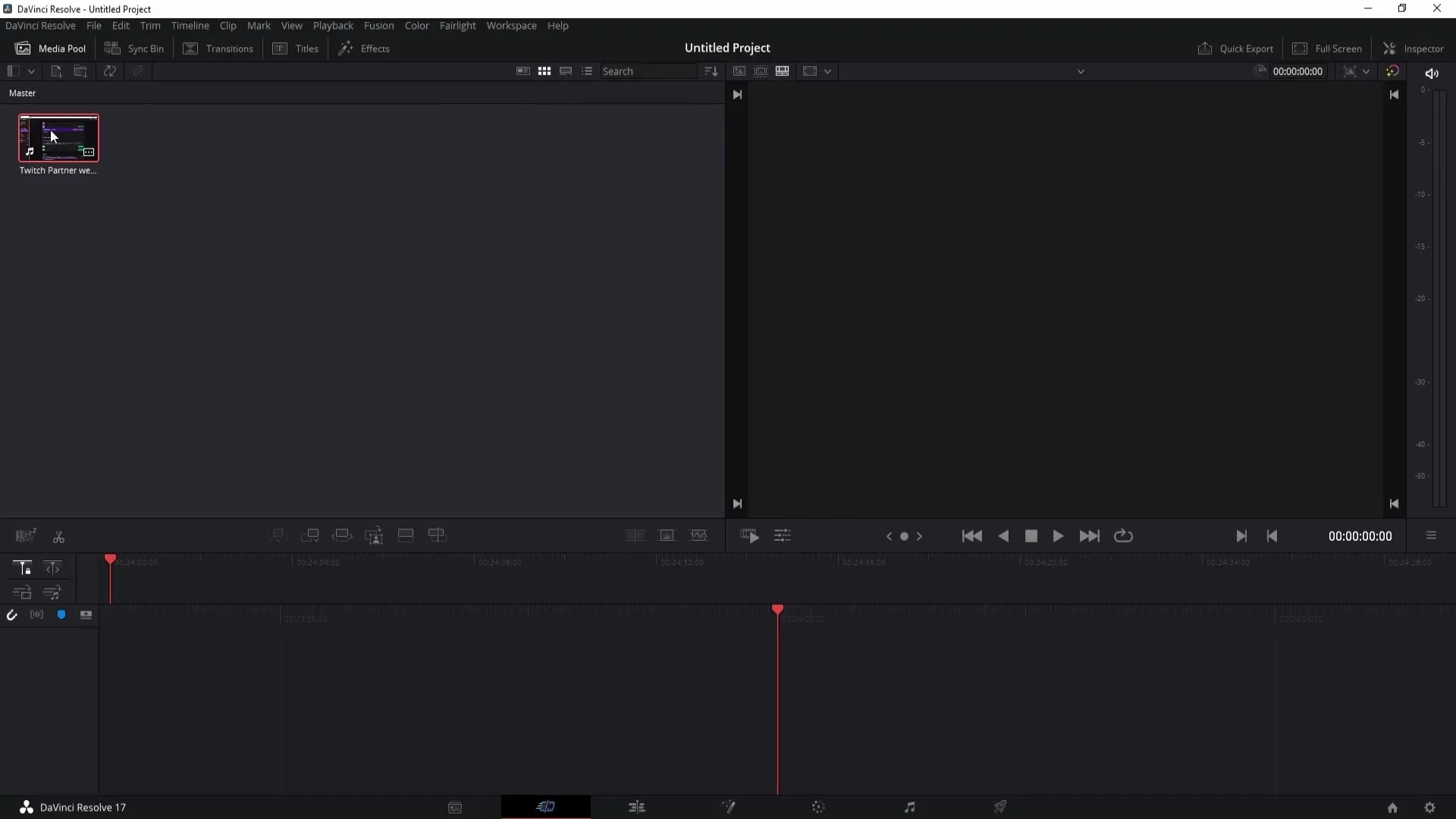
Teraz możesz przeciągnąć zaimportowane pliki za pomocą prostego przeciągnij i upuść do linii czasu. Kliknij lewym przyciskiem myszy na zaimportowanym wideo i przeciągnij je do linii czasu.
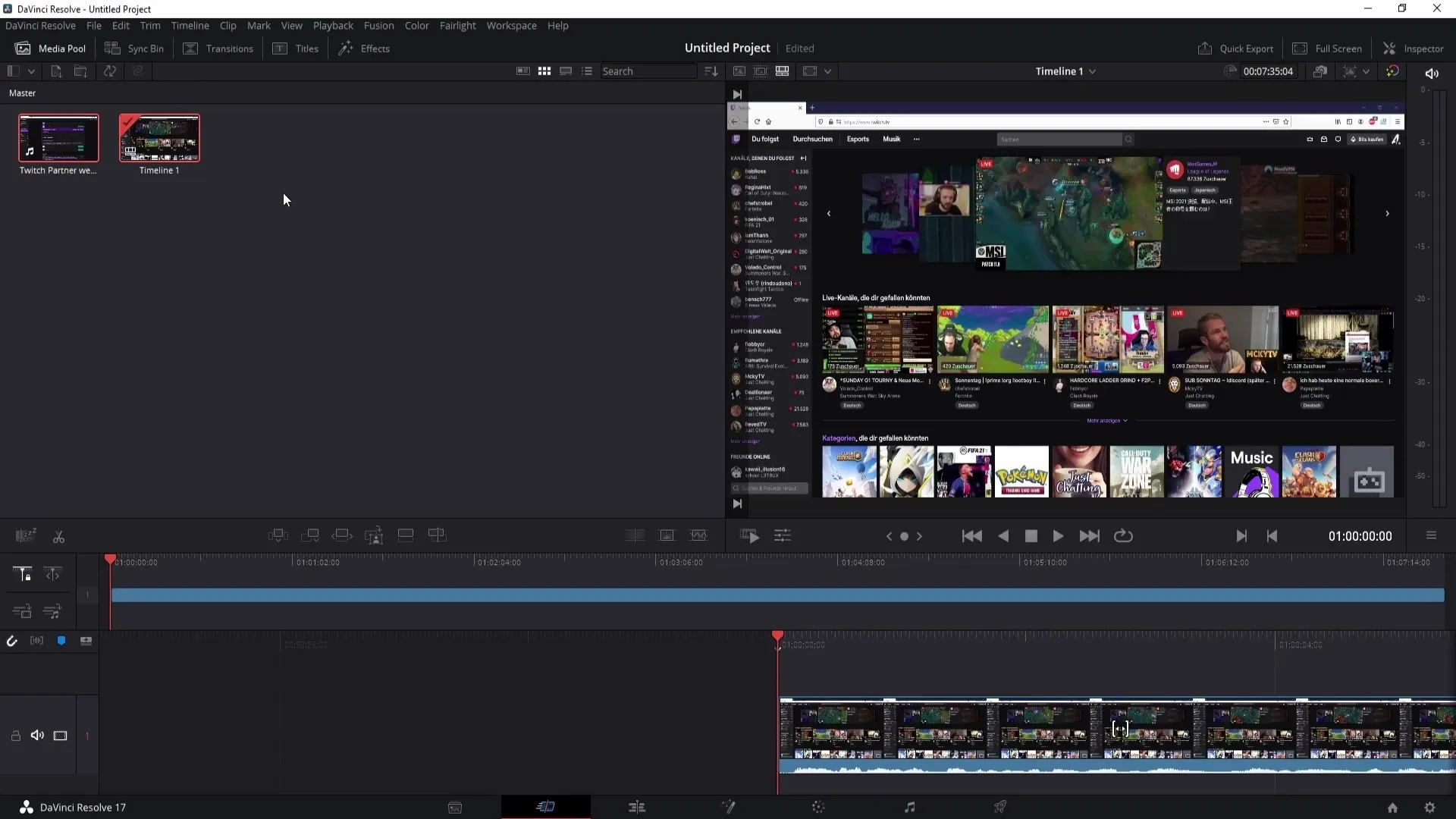
Importowanie wielu plików naraz
Z tą samą metodą możesz również importować wiele plików jednocześnie. Zaznacz pliki, które chcesz zaimportować, i przeciągnij je jako grupę do Media Pool. To pozwoli zaoszczędzić dużo czasu, ponieważ nie musisz przeciągać każdego pliku z osobna z folderu.
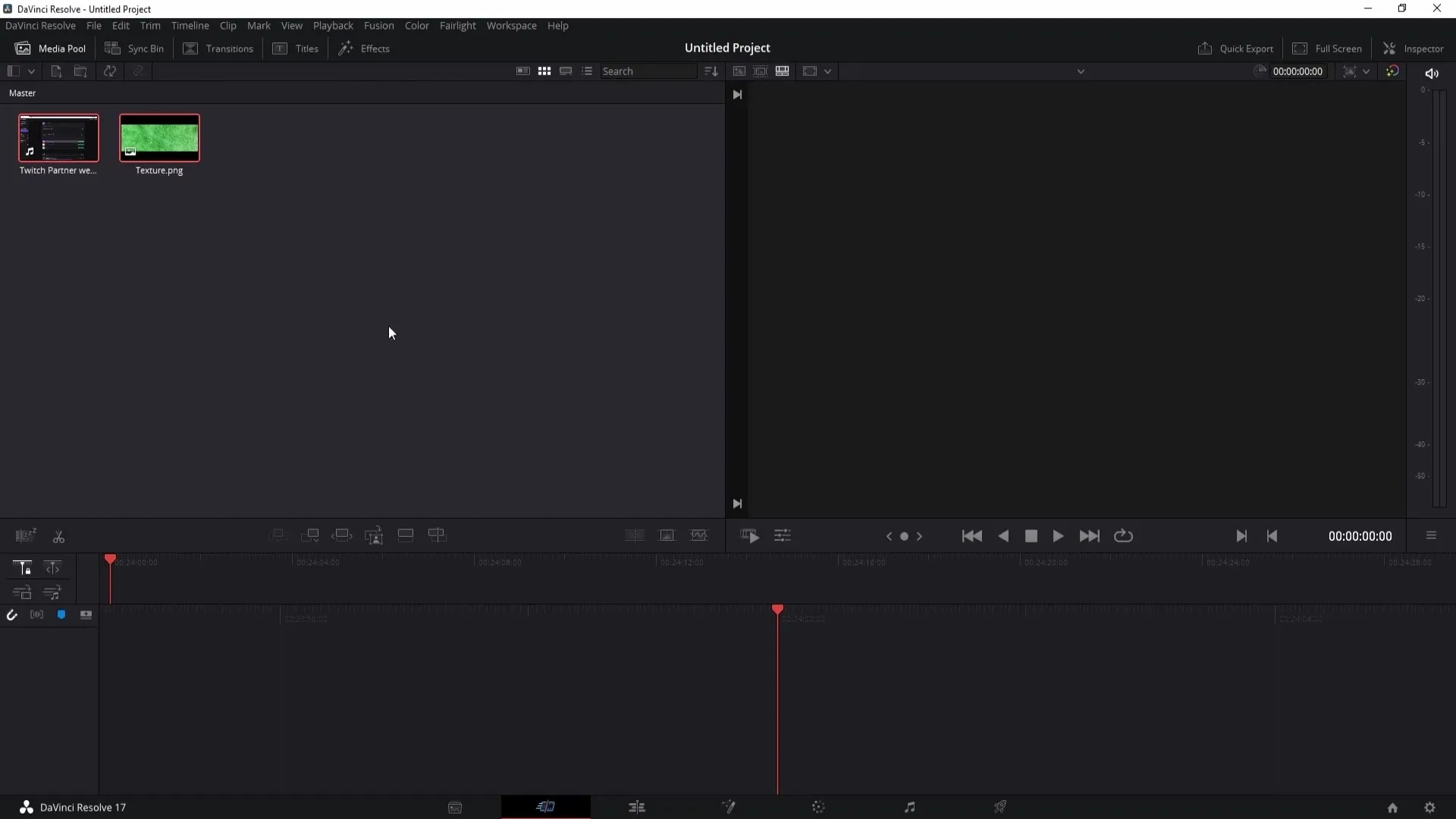
Jeśli chcesz usunąć wszystkie zaimportowane pliki z Media Pool, zaznacz je, kliknij prawym przyciskiem myszy i wybierz „Usuń wybrane klipy”. Potwierdź operację usunięcia, klikając „Usuń”.
Tworzenie i importowanie folderów
Aby dalej zoptymalizować proces importowania, możesz zorganizować swoje pliki w folderach. Na początek utwórz nowy folder, klikając prawym przyciskiem myszy w Media Pool i wybierając „Nowy folder”. Nazwij folder na przykład „Nowy folder 2”.
Następnie zaznacz pliki, które chcesz przenieść do tego folderu, i przeciągnij je do środka. To ułatwi organizację Twoich mediów, zwłaszcza w przypadku większych projektów.
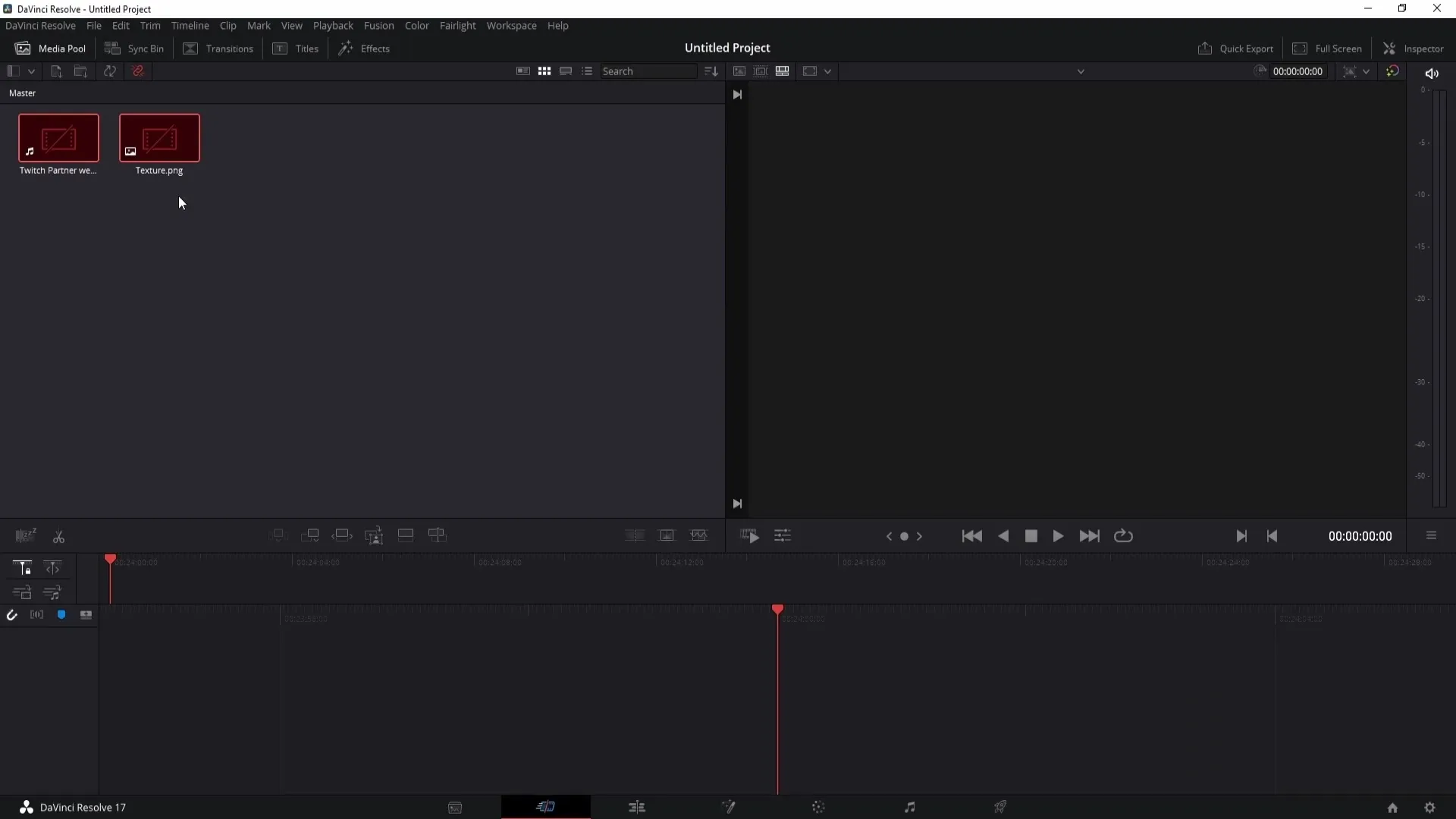
Aby zaimportować cały folder do DaVinci Resolve, kliknij „Zaimportuj folder z mediami” i wybierz odpowiedni folder. W moim przypadku będzie to „Nowy folder 2”. Kliknij „OK”, aby zaimportować folder razem ze wszystkimi plikami.
Wyświetlanie zawartości folderów
Po zaimportowaniu foldera można łatwo wyświetlić jego zawartość. Kliknij w górnym lewym rogu Media Pool na „Master”. Jeśli zobaczysz tam utworzony folder, kliknij dwukrotnie, aby zobaczyć zawartość.
Aby zaimportować kolejny folder, po prostu powtórz ten proces, ponownie klikając „Zaimportuj folder z mediami” i wybierając inny folder. Dzięki temu zachowasz kontrolę nad wszystkimi swoimi mediami.
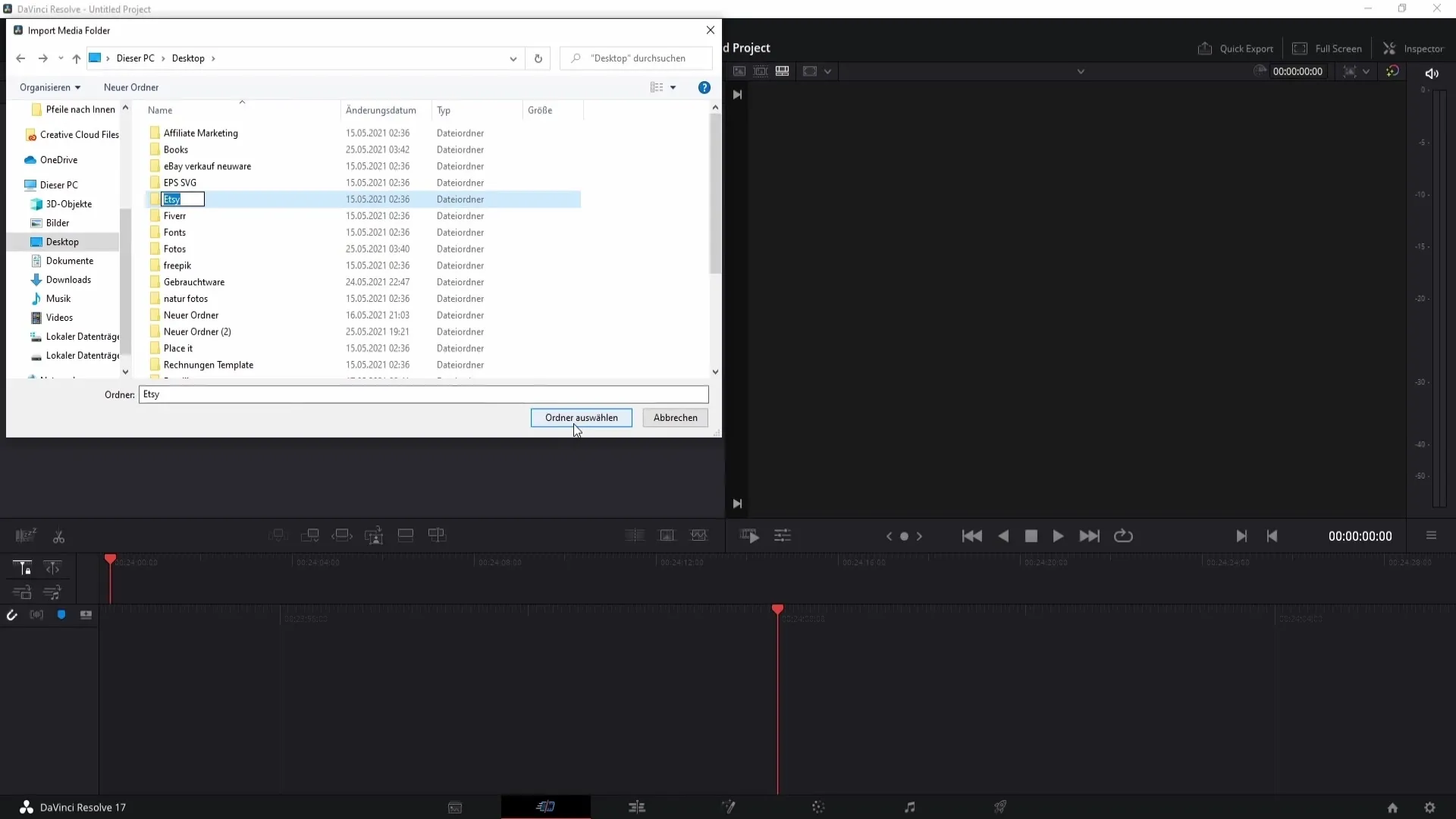
Synchronizacja i importowanie pojedynczych plików
Oprócz widoku folderów, możesz również importować pojedyncze pliki bez konieczności otwierania folderu. Po prostu kliknij odpowiedni symbol u góry Media Pool, aby wybrać i zaimportować pliki, bez konieczności zmniejszania DaVinci Resolve.
Podsumowanie
W tym przewodniku dowiedziałeś się, jak importować zdjęcia, filmy i pliki audio do DaVinci Resolve. Importowanie za pomocą przeciągnij i upuść oraz praca z folderami mogą pomóc Ci w efektywniejszym i bardziej przejrzystym zarządzaniu projektami. Wykorzystaj przedstawione metody, aby dać upust swojej kreatywności i łatwo zarządzać swoimi mediami.
Najczęściej zadawane pytania
Jak mogę importować pliki do programu DaVinci Resolve?Możesz przeciągnąć pliki do Media Pool lub dodać foldery za pomocą „Importuj folder z mediami”.
Czy mogę importować kilka plików jednocześnie?Tak, możesz zaznaczyć kilka plików i przeciągnąć je jednocześnie do Media Pool.
Jak usunąć zaimportowane pliki z Media Pool?Zaznacz pliki, kliknij prawym przyciskiem myszy i wybierz „Usuń zaznaczone klipy”, a następnie potwierdź klikając „Usuń”.
Dlaczego powinienem tworzyć foldery?Foldery pomagają w lepszej organizacji Twoich mediów, szczególnie przy większych projektach.


